
Wilt u uw foto's direct bijgewerkt zien via streaming, als Mac-screensaver? vandaag in Soy de Mac, zullen we zien hoe u deze optie activeert. Het is een optie die we hebben in OS X Mountain Lion, als je dat wiltWe hebben de iPhoto-applicatie geïnstalleerd.
De nieuwste versies van iPhoto (11+) en OS X (Mountain Lion) ondersteuning van foto's via streamingDit betekent dat we een screensaver op onze Mac kunnen hebben, waarin de foto's die op dat moment vanaf onze iPhone zijn gemaakt automatisch worden weergegeven.
Het is niet nodig om de afbeeldingen naar de computer te kopiëren of ze handmatig in mappen te plaatsen ... we hebben alleen een iCloud-account nodig. Als je nog geen account hebt, raden we je aan er een aan te schaffen, niet alleen om dit soort opties uit te voeren, iCloud heeft ook andere opties zoals het opslaan van back-ups en andere voordelen.
Het eerste en belangrijkste om dit te laten werken, is om de galerij op ons iOS-apparaat in te schakelen:
We kwamen binnen - Instellingen / iCloud / Mijn fotostream en we activeren het
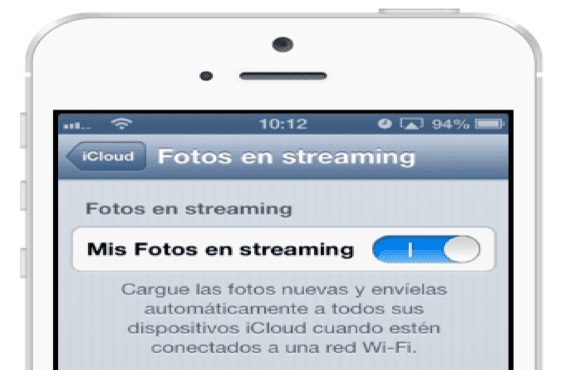
De tweede stap is het activeren van de foto's via streaming op onze Mac OS X.
Om dit te doen openen we iPhoto en klikken op Foto's in streaming (we geven de blauwe knop) we activeren het; Het is belangrijk om te onthouden dat u hetzelfde iCloud-account moet hebben op iOS en OS X
iPhoto slaat alle foto's op dat doen we met het iOS-apparaat, op onze Mac.

En nu hebben we nog maar de derde en belangrijkste stap, kies de Fotogalerij die we als screensaver op de Mac willen gebruiken. IPhoto staat al klaar om de foto's te ontvangen via streaming en het iOS-apparaat staat klaar om ze te verzenden.
We gaan naar het menu van de / Systeemvoorkeuren en selecteer Desktop en Screensavers, Klik op Screensaver, selecteren we de reproductiestijl die we voor de afbeeldingen willen en klikken op de vervolgkeuzelijst Bron. De bovenkant van het menu dat is weergegeven, wordt weergegeven Recente iPhoto-evenementen, We selecteren het evenement dat we willen in het geval dat de galerij een naam krijgt of op de datums als u ze niet hebt genoemd.
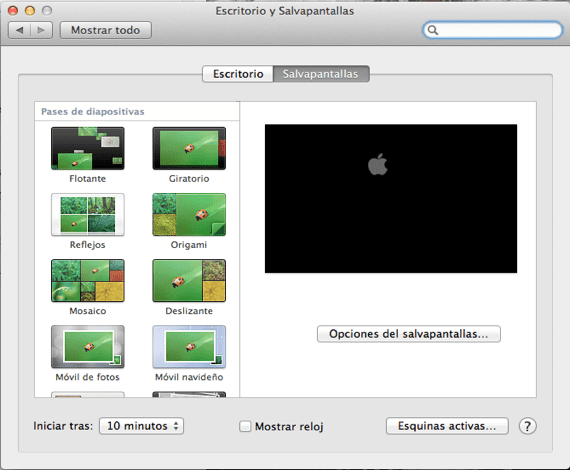
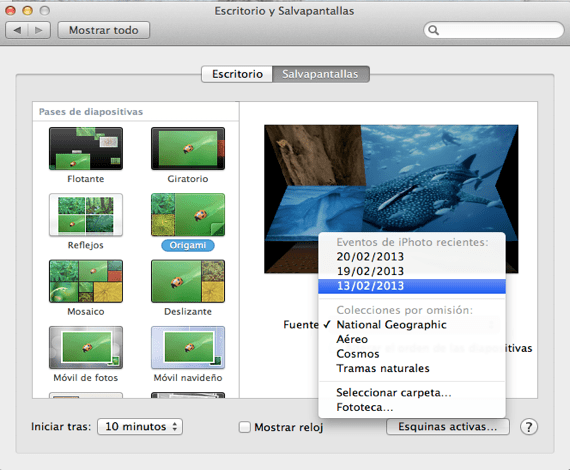
Nu moet je genieten van onze afbeeldingen gemaakt met de iOS-apparaten die we hebben gesynchroniseerd in OS X! We kunnen ze ook zien streamen vanaf onze Apple TV.
Meer informatie - Maak een Windows 8 Virtual Machine (II): hoe Parallels 8 werkt